对于刚开始接触网站搭建的新手来说,好多东西都需要去了解学习,搭建网站首先需要购买服务器,然后购买域名,然后是域名解析,最后是域名备案等这些大的流程步骤。本节就来将将域名解析的步骤,服务器是以阿里云服务器来讲,其他平台的服务器暂时不介绍。具体步骤如下所示。
一、打开进入阿里云官网,然后登陆阿里云账号,进入控制台。
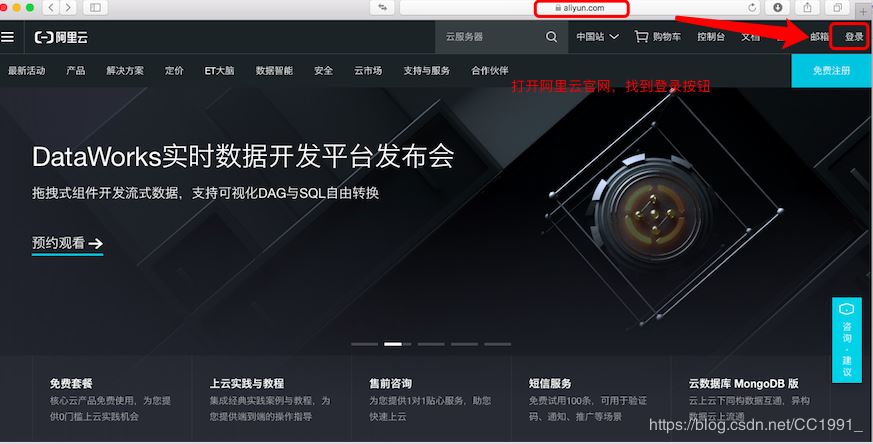
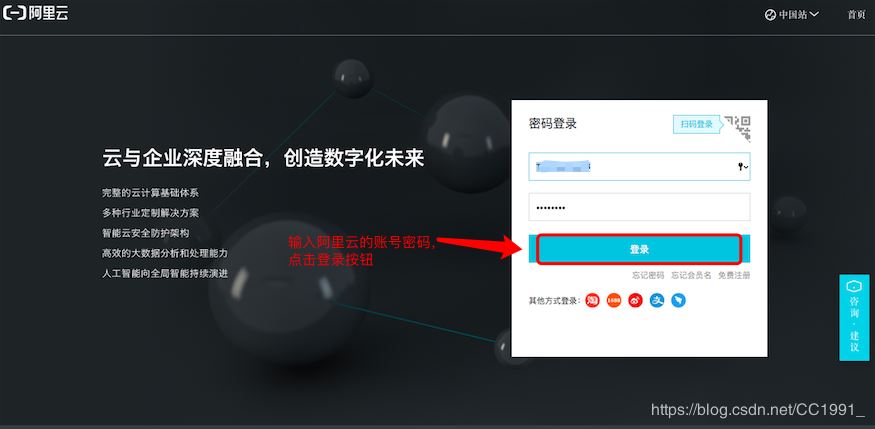
二、在控制台主界面,找到左侧菜单栏里面的下拉菜单,并找到“域名”选项,地球图标的那个选项,单击进入域名控制台。
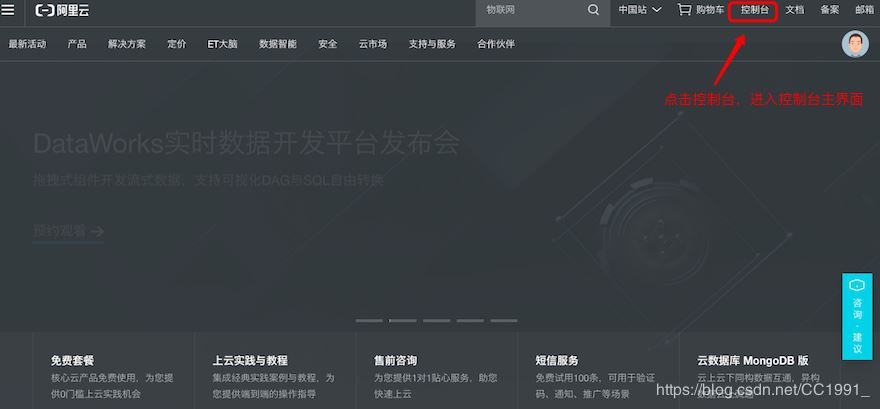
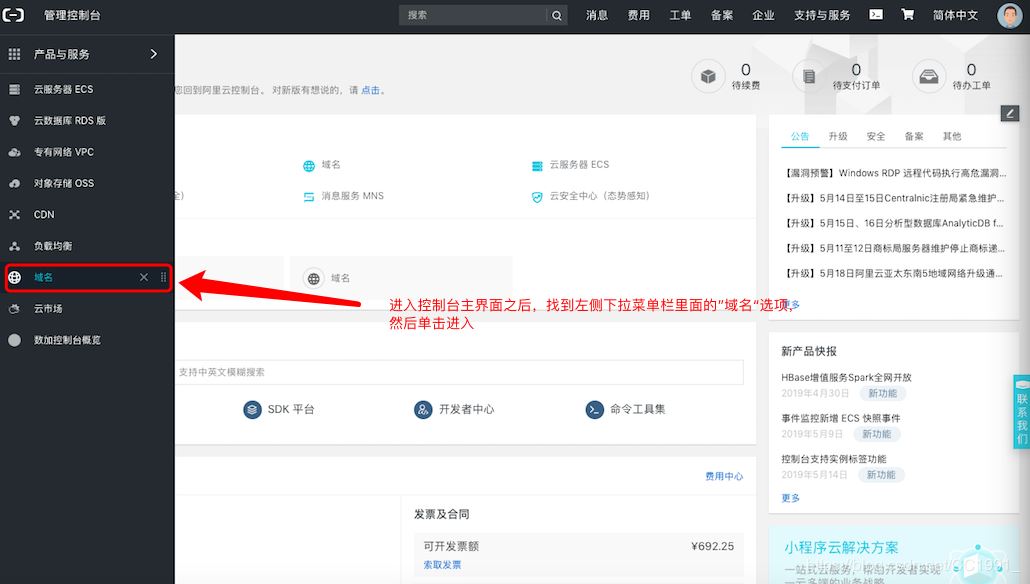
三、进入域名控制台之后,可以看到该阿里云账号下面的域名,然后点击需要解析的域名的右侧,有一个“解析”按钮,单击进入。
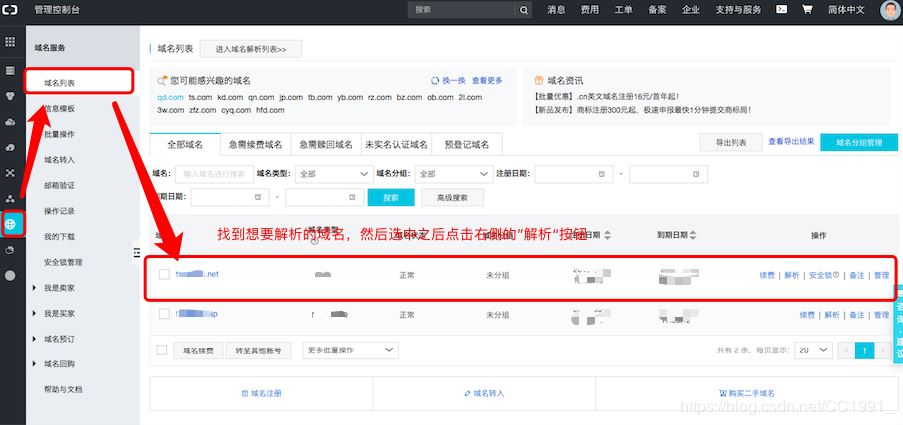
四、在进入域名解析界面之前,需要去购买的“云服务器ECS”里面,进入购买的服务器概览界面,然后找到具体的”实例“,然后找到该实例的服务器公网IP地址,复制出来即可。
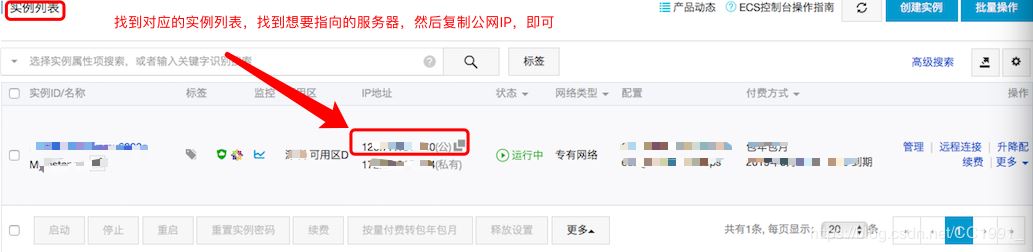
五、在域名解析界面,点击“添加记录”按钮。

六、添加记录的具体参数填写。
1、记录类型。需要注意的是解析内容的记录类型只有两种,如果是云服务器或者VPS就选择A,虚拟主机就选择CNAME。
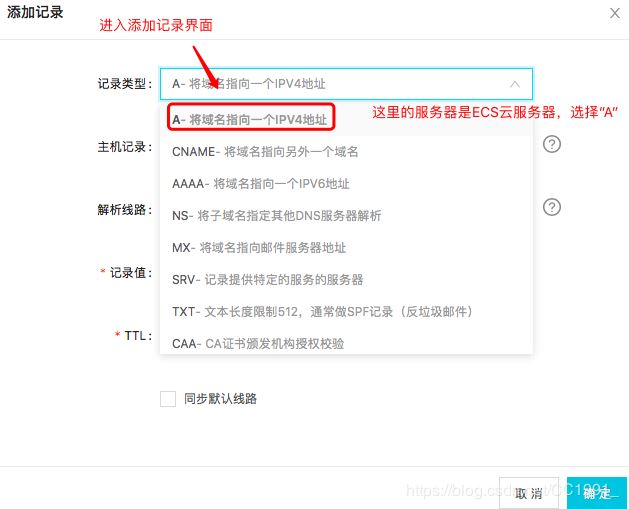
2、主机记录。如果不懂,在这个选项后面有一个问号,可以点击查看主机记录是什么意思,简单来说就是域名的前缀。
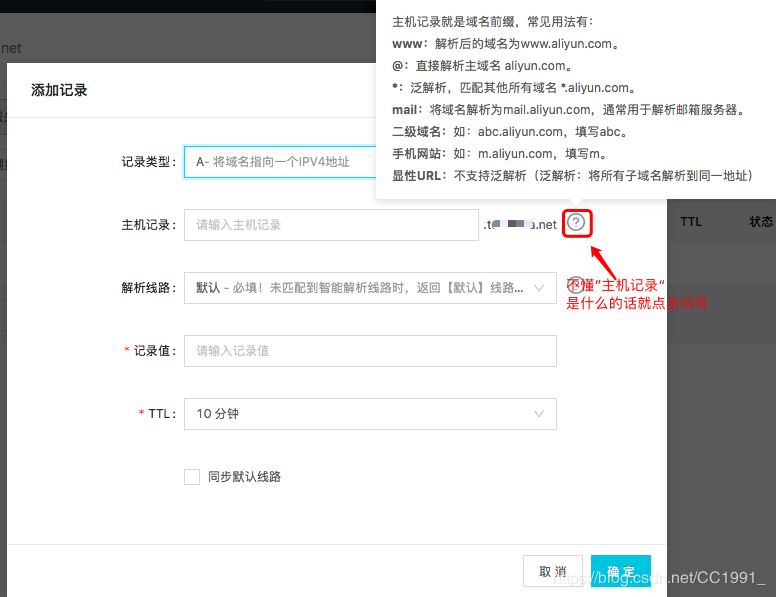
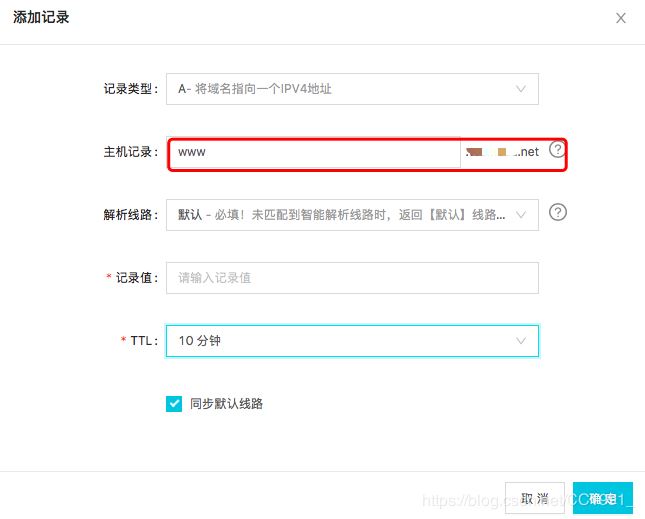
3、解析线路。选择系统默认即可。
4、记录值。指的是服务器/虚拟主机的外网IP地址。查看外网IP地址,就直接去购买的服务器详情里面查看。
5、TTL。一般以系统默认的情况就行,默认的10分钟就行。
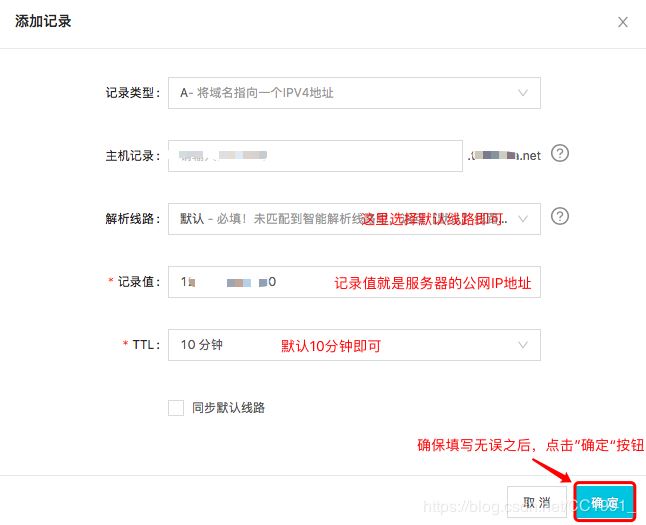
七、填写完添加记录之后,最后点击“确定”按钮即可解析完成。
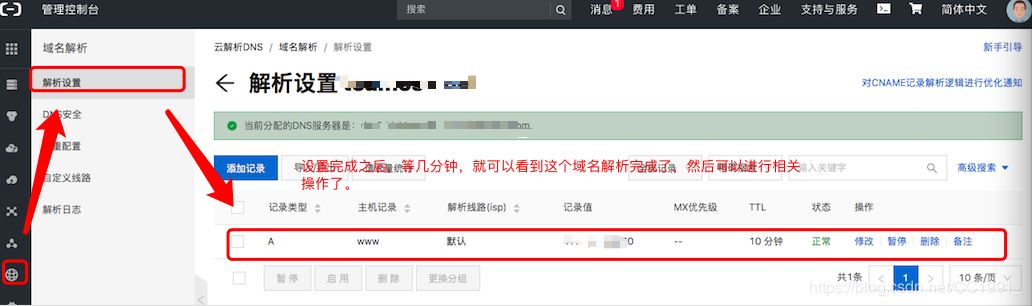
注意:
1、这里的例子只是解析了一个前缀。如果网站想用www和不加www前缀都能访问的话,需要至少解析这两个情况。域名解析完成之后,等几分钟就可以访问网站了。
2、以上域名解析操作基于在默认持有域名的网站解析的,如果不在域名持有的网站解析的话,就需要修改DNS。
到此这篇关于阿里云服务器实现域名解析步骤(小白教程)的文章就介绍到这了,更多相关阿里云服务器域名解析内容请搜索自学编程网以前的文章或继续浏览下面的相关文章希望大家以后多多支持自学编程网!

- 本文固定链接: https://zxbcw.cn/post/190424/
- 转载请注明:必须在正文中标注并保留原文链接
- QQ群: PHP高手阵营官方总群(344148542)
- QQ群: Yii2.0开发(304864863)
